
Galaxy Watch 4′ünüzü nasıl kuracağınızı ve tüm özelliklerinden en iyi şekilde nasıl yararlanacağınızı merak ediyorsanız doğru yere geldiniz. Samsung’un en yeni akıllı saati heyecan verici yeni araçlar ve özelliklerle dolup taşıyor. Yeni cihazınızı kırmadan önce, Galaxy Watch 4’ün nasıl kullanılacağına ilişkin kapsamlı kılavuzumuzu takip edin. Samsung Galaxy Watch 4‘ü kurmak için bilmeniz gereken her şeyi ve en önemli özelliklerinin listesini bir araya getirdik.
Galaxy Watch 4 Nasıl Kurulur ?
Samsung’un en yeni amiral gemisi saatleri, Google ile birlikte geliştirilen tamamen yeni Wear OS dahil olmak üzere birçok güncellenmiş özellik ve iyileştirme içeriyor. Neyse ki, cihazınızın kurulumu söz konusu olduğunda, temel bilgilerin çoğu aynı kalıyor.
Galaxy Watch 4, Nasıl Açılıp Kapatılır ?
Uzun pil ömrü nedeniyle bu akıllı saati çok fazla açıp kapamanız gerekmiyor. Fakat yine de cihazı açıp kapamak son derece basit.
Galaxy Watch 4 nasıl açılır
Galaxy Watch 4’ünüzü açmak için ana sayfa düğmesini (kırmızı astarlı üst düğme) bulun.
- Samsung başlangıç ekranını görene kadar ana sayfa düğmesine basılı tutun.
Birkaç dakika sonra saatiniz açılmazsa pili bitmiş olabilir.
Galaxy Watch 4 nasıl kapatılır
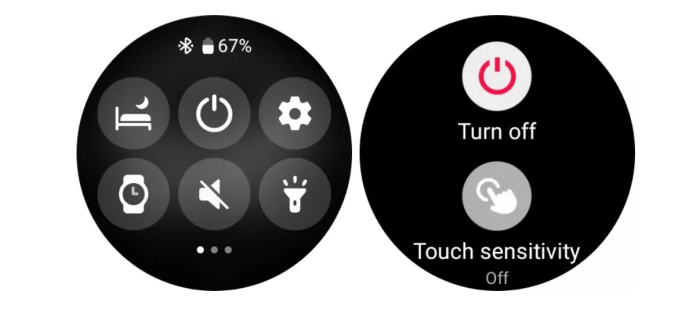
- Hızlı paneli açmak için saatinizin kadranını yukarıdan aşağıya doğru kaydırın.
- Güç simgesine ardından kapat seçeneğine dokunun.
Güç Tasarruf Modu nasıl açılır
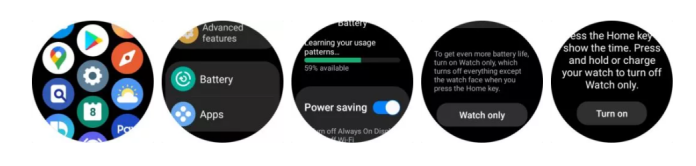
Kendinizi zor durumda bulursanız, akıllı saatinizi güç tasarrufu moduna alarak her zaman pilden tasarruf edebilirsiniz. Bu, Wi-Fi dahil bir dizi özelliği kapatacak ve ekranınızın parlaklığını yüzde 10 azaltacaktır.
- Yukarı kaydırarak uygulamalarınıza gidin ve Ayarlar simgesine dokunun.
- Pil’e gidin ve dokunun.
- Güç tasarrufu geçiş düğmesine dokunun.
Yeni Galaxy Watch 4 Nasıl Eşleştirilir ?
Yeni cihazınızı gerçekten kurmaya başlamak için Galaxy Watch 4’ünüzü bir Android telefonla eşleştirin. Galaxy Wearable uygulamasını kullanarak aşağıdaki adımları izleyin.
- Uyumlu akıllı telefonunuzda Play Store’u açın. Galaxy Wearable uygulamasını arayıp seçin ve Yükle’ye dokunun.
- Kurulum tamamlandıktan sonra Galaxy Wearable uygulamasını açın ve Galaxy Watch’ınızı aramak için Başlat’a dokunun.
- Saatinizdeki altı haneli kodun akıllı telefonunuzdaki kodla eşleştiğini onaylayın. Saatinizin titrediğini hissetmelisiniz.
- Akıllı telefonunuzda Samsung Hesabınızda oturum açın veya henüz hesabınız yoksa bir hesap oluşturun.
- Çeşitli izinleri gözden geçirmek ve kurulum işlemini tamamlamak için devam edin.
Akıllı saatinizde operatörünüzün hizmetini etkinleştirmek için onaylar göreceksiniz. Aktivasyon işlemini tamamlamak için komutları izleyin. Saatinizde servis istemiyorsanız veya yalnızca Wi-Fi modeliniz varsa bu adımı her zaman atlayabilirsiniz.
Galaxy Watch 4 Nasıl Güncellenir ?
Saatinizden etkin bir şekilde faydalanmak istiyorsanız onu güncel tutsanız iyi olur. Güncellemeleri otomatik olarak gerçekleşecek şekilde ayarlayın veya talep üzerine güncellemeleri kontrol etmek ve yüklemek için aşağıdaki adımları izleyin.
Saatinizden
- Uygulamalarınıza kaydırın, ardından Ayarlar simgesine gidin ve dokunun.
- Güncellemeleri kontrol etmek için aşağı kaydırın ve Yazılım güncellemesine dokunun.
- Bir güncelleme indirmeniz istenirse, Şimdi yükle’ye dokunun.
- Saatin yeniden başlatılmasını bekleyin. Güncellemeyi kurarken bir ilerleme çubuğu veya dönen bir animasyon göreceksiniz.
Telefonunuzdan
- Eşleştirilmiş telefonunuzda Galaxy Wearable uygulamasını açın.
Ayarlara ardından yazılım güncellemesi kısmına dokunun. - Saatin yeniden başlatılmasını bekleyin. Güncellemeyi kurarken bir ilerleme çubuğu veya dönen bir animasyon göreceksiniz.
Galaxy Watch 4 Nasıl Sıfırlanır ?
Sadece birkaç dokunuşla cihazınızı silerek temizleyin. Galaxy Watch 4’ünüzü fabrika ayarlarına sıfırlamak, tamamen yeni bir başlangıç için cihazdaki tüm kişisel verileri siler.
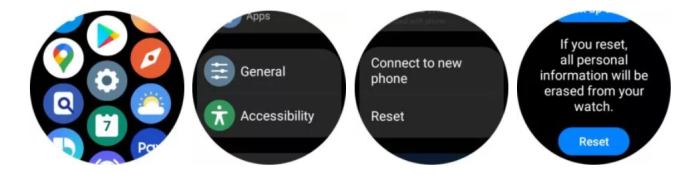
- Yukarı kaydırarak uygulamalarınıza gidin ve Ayarlar simgesine dokunun.
- Aşağı kaydırın ve Genel’e dokunun.
- Aşağı kaydırın ve Sıfırla’ya dokunun.
- Bu ekrandan, bu veya başka bir saate geri yüklemek için verilerinizi yedeklemeyi seçebilir veya saati sıfırlamayı seçebilirsiniz.
- Cihazdaki tüm kişisel bilgileri tamamen silmek ve saatinizi fabrika ayarlarına sıfırlamak için Sıfırla’ya dokunun.
Galaxy Watch 4 nasıl yeniden başlatılır
Galaxy Watch 4’ünüzü yeniden başlatmaya zorlamak için Giriş ve Geri düğmelerini aynı anda yaklaşık yedi saniye basılı tutun. Saatiniz yanıt vermiyorsa veya bir uygulama çalışıyorsa, yeniden başlatma genellikle kullanışlı bir çözümdür.
Galaxy Watch 4 nasıl şarj edilir
Samsung’a göre, Galaxy Watch 4 piliniz yaklaşık 40 saat dayanmalıdır. Etkileyici bir sayı olsa da, sonunda şarj etmeniz gerekecek.
- Kablosuz şarj cihazınızı bir USB şarj bağlantı noktasına bağlayın.
- Saatinizin gövdesinin ortasını şarj cihazının merkeziyle hizalayarak saatinizi şarj cihazına yerleştirin.
- Cihazın şu anda ne kadar pil kaldığını gösteren bir yüzde göreceksiniz. Saat tamamen şarj olduğunda veya amaçlarınız için yeterince şarj olduğunda, bağlantıyı kesmeniz yeterlidir.
Çoğu akıllı saatte olduğu gibi, Galaxy Watch 4’ü şarj etmek çok basittir. Ancak, cihazlarınızı genellikle bir gecede çalıştırıyorsanız, uyku takibinden yararlanmak için şarj alışkanlıklarınızı ayarlamak isteyebilirsiniz.
Galaxy Watch 4 Nasıl Kişiselleştirilir ?
Tamamen özelleştirilebilir saat yüzleri ve değiştirilebilir kayışlarla Galaxy Watch 4’ünüzü her tarza (ve her duruma) uyacak şekilde kişiselleştirebilirsiniz. Bu başlığımızda bunu nasıl yapacağınızı göstereceğiz.
Galaxy Watch 4 saat yüzleri nasıl değiştirilir
Galaxy Watch 4, kolayca ve hareket halindeyken kurabileceğiniz çeşitli yeni özelleştirilebilir saat yüzleri sunar. İster fitness ister eğlence olsun, ihtiyaçlarınıza uygun bir tasarım seçin ve onu renkler ve komplikasyonlarla kişiselleştirin. Eşleştirilmiş bir telefondan veya doğrudan cihazın kendisinde saatinizin yüzünü değiştirmek için aşağıdaki talimatları izleyin.
Telefonunuzdan
Birçok kullanıcı, eşleştirilmiş bir telefondan saat yüzlerini özelleştirmeyi daha kolay bulacaktır. Daha büyük ekran, değiştirilebilir seçeneklere daha kolay göz atılmasını sağlar.
- Eşleştirilmiş telefonunuzda Galaxy Giyilebilir uygulamasını açın ve Yüzleri izle öğesine dokunun.
- Beğendiğiniz yüzleri bulmak ve bunlara dokunmak için mevcut yüzlere göz atın, ardından ekranın üst kısmındaki Özelleştir’e dokunun. Seçtiğiniz yüze bağlı olarak, ayrıntı renkleri, komplikasyonlar ve daha fazlası dahil olmak üzere çeşitli saat yüzü özelliklerini düzenleyebilirsiniz.
- Özelleştirmeyi tamamladığınızda Kaydet’e dokunun.
Ek saat yüzleri indirmek veya satın almak için saat yüzleri ekranının alt kısmında Daha fazla saat yüzü al’a dokunun.
Saatinizden
Doğrudan cihazınızda bulunan tasarım seçenekleri arasında gezinin. Büyük Sayı gibi bazı yüzler yalnızca basit renk değişikliklerine izin verir. Animals veya Digital Dashboard gibi diğerleri, komplikasyonlar için daha fazla alan sunar.
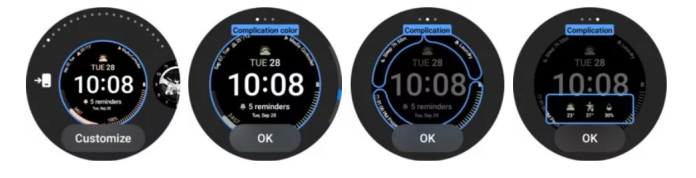
- Geçerli saat yüzünüze dokunun ve basılı tutun.
- Stillere göz atmak için sola veya sağa kaydırın.
- Yeni bir saat yüzü seçin, ardından arka planlar, renkler ve komplikasyonlar gibi seçenekleri değiştirmek için Özelleştir’e dokunun.
Yüz galerinizde, tamamen sola kaydırın ve ek saat yüzleri indirmek veya satın almak için daha fazla saat yüzü al’a dokunun
Galaxy Watch 4 kordonu nasıl değiştirilir
Kordon değiştirmek, cihazınızı kişiselleştirmenin görsel olarak en etkili yollarından biridir. Ayrıca, Galaxy Watch 4 kordonları, yaşam tarzınıza uygun bir kayışla aksesuar olarak kullanabilmeniz için çeşitli stil ve malzemelere sahiptir.
Galaxy Watch 4 kordonu nasıl çıkarılır
Kordonunuzu çıkarmak için saatinizi temiz, aşındırıcı olmayan bir çalışma yüzeyine yüzü aşağı bakacak şekilde koyun. Mevcut bandınız izin veriyorsa, tüm tokaları çıkarın ve bant kenarlarını düz yatırın.
- Tırnağınızı kullanarak, hafifçe içe çevirin.
- Bandı saat gövdesinden hafifçe çekin.
- Karşı yay çubuğu ile aynı işlemi tekrarlayın.
Galaxy Watch 4 kordonu nasıl değiştirilir
Mevcut bandınızı kaldırarak başlayın, ardından yeni bir stil eklemek için aşağıdaki talimatları izleyin. Şık etkinlikler için metal bir kayış veya spor salonunda terli seanslar için silikon seçeneği size hitap edebilir
- Yay çubuğunun bir ucunu galaksi saatinizin kulbuna sokun.
- Yay çubuğunu içeri doğru kaydırın.
- Karşı yay çubuğu ve bant ucu ile aynı işlemi tekrarlayın.
Galaxy Watch 4’e Uygulamalar Nasıl Eklenir ve Düzenlenir ?
Galaxy Watch 4, doğası gereği harika bir cihazdır, ancak onu gerçekten harekete geçiren şey, yeni Wear OS ve onunla birlikte gelen tüm uygulamalardır. En sevdiğiniz medya, fitness ve yaşam tarzı uygulamalarını ekleyerek cihazınızın sizin için çalışmasını sağlayın.
Galaxy Watch 4’ünüze uygulamalar nasıl eklenir
Wear OS uygulama kitaplığı, bir Samsung akıllı saatinde her zamankinden daha fazla Google uygulamasıyla oldukça zengindir. Saatinizin daha çok çalışmasını sağlayacak uygulamaları ekleyin.
Telefonunuzdan
Eşleştirilmiş telefonunuzdaki Galaxy Giyilebilir uygulamasından akıllı saatinize uygulamalar ekleyin.
- Galaxy Wearable uygulamasını açın.
- Ekranınızın alt kısmına yakın bir yerde, Mağaza’yı bulun ve dokunun.
- İstediğiniz uygulamayı arayın, ona dokunun ve ardından Yükle’ye dokunun.
- Uygulamanın saatinize otomatik olarak yüklenmesini bekleyin.
Telefonunuza eklediğiniz yeni uygulamalar saatinize otomatik olarak eklenecektir, ancak kurulumdan önce zaten sahip olduğunuz uygulamaları manuel olarak eklemek isteyeceksiniz. Bunu yapmak için saatinizde Google Play Store’u açın ve Telefonunuzdaki Uygulamalar’a dokunun. Buradan, saat karşılığı olan herhangi bir uygulamayı ekleyebilirsiniz.
Saatinizden
Google Play mağazasında uygulamaları doğrudan saatinize de indirebilirsiniz.
- Google Play Store’u açın.
- İstediğiniz uygulamayı arayın, ona dokunun ve Yükle’ye dokunun.
- Yüklemenin tamamlanmasını bekleyin, ardından uygulamalarınızda yeni eklentiyi bulun.
Galaxy Watch 4’ten uygulamalar nasıl kaldırılır
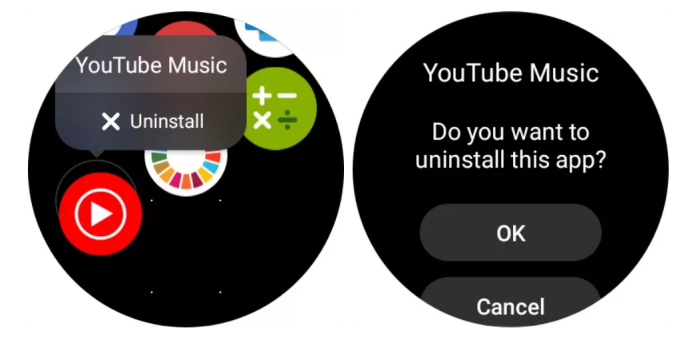
- Yukarı kaydırarak uygulamalarınıza gidin ve kaldırmak istediğiniz uygulamayı bulun.
- Uygulama simgesine dokunun ve basılı tutun.
- Kaldır ve Tamam tuşuna basın.
Galaxy Watch 4’e müzik nasıl eklenir
Saatinize müzik göndermek için Galaxy Wearable uygulamasını kullanın. Müzik dosyaları doğrudan bir PC’den dışa aktarılamaz, bu nedenle eklemek istediğiniz parçaların telefonunuzda olduğundan emin olun.
- Galaxy Wearable uygulamasını açın.
- Ayarlar, ardından içeriği yönet kısmına dokunun.
- Parça ekle’ye dokunun.
- Eklemek müzik dosyalarını seçin.
- Seçimlerinizi yaptıktan sonra Bitti’ye dokunun.
Ayrıca, müzik altındaki geçiş düğmesine dokunarak yeni parçalar için otomatik senkronizasyon ayarlayabilirsiniz.
Galaxy Watch 4’e fotoğraflar nasıl eklenir
Galaxy Watch 4’ünüze kişisel fotoğraflar ekleyerek anılarınızı yakın tutun. Favori bir kareyi saat kadranı olarak bile ayarlayabilirsiniz, kadranları değiştirmek için yukarıdaki yönergeleri takip edin ve Fotoğraf yüzü seçeneğini bulmak için kaydırın.
- Eşleştirilmiş telefonunuzda Galaxy Wearable uygulamasını açın.
- İzleme ayarları’na ve ardından İçeriği yönet’e dokunun.
- Resim ekle’ye dokunun.
- Saatinize eklemek istediğiniz fotoğrafları seçin ve ardından Bitti’ye dokunun.
Galeri altındaki açma/kapama düğmesine dokunarak da resimler için otomatik senkronizasyonu ayarlayabilirsiniz.
Fitness İzleme ve Uyku Takibi Nasıl Kullanılır ?
Galaxy Watch 4, çoğunu kendi tercihlerinize ve hedeflerinize göre ayarlayabileceğiniz kullanışlı bir sağlık ve fitness takibi merkezidir. Cihazınızın sunduğu tüm araçlara dokunun.
Samsung Health ayarları nasıl özelleştirilir ?
Samsung Health uygulamanızdaki ayarları özelleştirerek başlayın. Burada hangi uyarıları almak istediğinizi, ne sıklıkla ölçüm yapılmasını istediğinizi ve diğer sağlık takibi ayarlarını seçebilirsiniz.

- Uygulama ekranınıza kaydırın ve Samsung Health uygulamasına dokunun.
- Tamamen aşağı kaydırın ve Ayarlar’a dokunun.
- Ayarlarını özelleştirmek için kategorilere dokunun.
- Bildirim: Hareketsizlik, düşük veya yüksek kalp atış hızı ve daha fazlası dahil olmak üzere etkinleştirmek istediğiniz uyarıları ayarlayın.
- Ölçüm: Otomatik kalp atış hızı, stres ve kan oksijen ölçümlerini etkinleştirin ve istenirse uyku sırasında kan oksijen ölçümünü açın.
- Antrenmanları otomatik algıla: Saatinizin hangi egzersizleri algılamasını ve kaydetmesini istediğinizi seçin.
- Bağlı hizmetler: Egzersiz makineleri veya Sağlık platformu gibi bağlı hizmetleri yapılandırın.
Adımlar ve diğer fitness bilgileri nasıl izlenir ?
Saatiniz adımlarınızı ve günlük aktivitenizi otomatik olarak takip edecektir. Ayrıca kişisel hedefler belirlemek ve yolda kalmak için hedefler belirleyebilirsiniz.
- Uygulamalarınıza kaydırın ve Samsung Health uygulamasına dokunun.
- Aşağı kaydırın ve Günlük Aktivite’ye dokunun.
- Günlük ve haftalık verilerinizi görüntülemek için yukarı kaydırın.
- Adımlar, Aktif süre ve Etkinlik kalorileri için günlük hedefler seçmek için altta Hedef belirle’ye dokunun. Ölçülebilir her birine dokunun, bir hedef seçin ve Bitti’ye dokunun.
Uyku nasıl izlenir ?
Gece boyunca uyku aşamalarınızı takip edin ve sabahları Galaxy Watch 4’ünüz size bir uyku puanı verecektir.
- Uygulamalarınıza kaydırın ve Samsung Health uygulamasına dokunun.
- Aşağı kaydırın ve Uyku öğesine dokunun.
- Yukarı kaydırın ve uyku verilerinizi görüntüleyin.
Galaxy Watch 4’ünüz bir Galaxy akıllı telefonla eşleştirilmişse, kan oksijen ölçümleriyle birlikte horlama algılaması sağlayacak şekilde de ayarlayabilirsiniz.
Kalp atış hızı nasıl ölçülür ?
Kalp atış hızı ölçümlerinizi rahat, oturmuş bir pozisyonda yapın.
- Samsung Health uygulamasını açın ve Kalp atış hızı öğesine dokunun.
- Ölç kısmına dokunun. Birkaç saniye sonra ekranınız mevcut kalp atış hızınızı gösterecektir.
- Etikete dokunun ve sizin ölçülen nabız için bir durum etiketi seçin.
Stres seviyesi nasıl ölçülür ?
Galaxy Watch 4, fitness ve sağlıklı yaşam amaçları için stres seviyenizi ölçebilir.
- Samsung Health uygulamasından Stres kısmına gelin.
- Ölç kısmına dokunun. Kayıt tamamlandığında, mevcut stres düzeyi sonuçlarınız görüntülenecektir.
Sonuçlar ekranınızdan, stresi azaltmaya yardımcı olacak nefes egzersizlerine erişmek için yukarı kaydırın. Tamamlamak istediğiniz nefes döngüsü sayısını seçin ve başlamak için Nefes’e dokunun. Darbeli bir tasarım ve temel komutlar, egzersiz boyunca size rehberlik edecektir.
Vücut kompozisyonu nasıl ölçülür ?
Hamileyseniz veya implante edilmiş bir kalp piliniz veya implante edilmiş başka bir tıbbi cihazınız varsa bu özelliği kullanmayın.
- Uygulamalarınıza kaydırın ve Samsung Health uygulamasına dokunun.
- Aşağı kaydırın ve Vücut Kompozisyonu’na dokunun.
- Ölçü kısmına dokunduktan sonra cinsiyet, boy ve kilo seçin.
- Cihazınızdaki komutları takip edin ve ekranınızda ölçüm ilerlemesini göreceksiniz. Kayıt tamamlandığında sonuçlarınız görüntülenecektir.
Kan oksijeni nasıl ölçülür ?
Kan oksijeninizle ilgili herhangi bir endişeniz varsa tıbbi yardım alın. Çoğu akıllı saat SpO2 sensörü gibi, Galaxy Watch 4 de yalnızca fitness ve sağlıklı yaşam amaçları için kandaki oksijen ölçümlerini sağlar.
- Uygulamalarınıza kaydırın ve Samsung Health uygulamasına dokunun.
- Aşağı kaydırın ve Blood Oxygen öğesine dokunun.
- Ölçü kısmına dokunduktan sonra cihazınızda komutları izleyin. Kayıt tamamlandığında sonuçlarınız görüntülenecektir.
Galaxy Watch 4 Dijital Ödemeler İçin Nasıl Kullanılır ?
Dijital cüzdan ile kredi, banka kartı ve diğer kartlarınızı doğrudan cihazınızda tutun. Hem Samsung Pay hem de Google Pay, Covid-19 aşı kartınızı yüklemenize bile izin verecek.
Galaxy Watch 4’te Samsung Pay nasıl kullanılır ?
Samsung Pay, alışverişi kolaylaştırır. Ancak, hizmetin şu anda yalnızca NFC ödemelerini desteklediğini belirtmekte fayda var.
- Akıllı saatinizde Geri düğmesini 1-2 saniye basılı tutun.
- Samsung Pay açıldığında, temel talimatları görüntülemek için sola kaydırın. Samsung Pay’i kurmaya başlamak için oka dokunun.
- Tamam kısmına dokunun. İstenirse, Samsung hesabınızda oturum açın.
- Kurulum işleminizi tamamlamak için ekrandaki talimatları izleyin. Samsung Pay’e bir kart eklemek için Kart ekle’ye dokunun . Bu noktada, henüz yapmadıysanız bir kilit ekranı ayarlamanız istenecektir. Dört basamaklı bir PIN girmek için ekrandaki komutları takip edin, ardından onaylamak için ikinci kez girin.
- Telefonunuz aracılığıyla ödeme kartları eklemek veya almak için telefon ekranınıza dönmeniz istenecektir.
Kurulumu tamamladıktan sonra, öğeler için ödeme yapmak için Samsung Pay’e hızla erişin. Saatinizdeki Geri düğmesini basılı tutun, kartlarınız görünecektir.
Galaxy Watch 4’ünüzde Google Pay nasıl kullanılır?
Google ve Samsung Wear OS işbirliği sayesinde Galaxy Watch 4 kullanıcıları artık Google Pay’i indirebilir. Tercih ettiğiniz dijital ödeme seçeneği buysa, ayarlamak için aşağıdaki adımları izleyin.
- Uygulamalarınıza kaydırın ve Google Play Store’a dokunun.
- Aşağı kaydırıp Temel saat uygulamalarına dokunun, ardından Google Pay’e gidin ve dokunun.
- Yükle’ye dokunun.
- Uygulama yüklendikten sonra Aç’a dokunun ve ödeme seçeneklerinizi ayarlamak için talimatları izleyin. İşlemi tamamlamak için hem saatinize hem de telefonunuza ihtiyacınız olacak.





